Slik viser du alle brukerkontoer på Windows 11

For å liste alle Windows 11-kontoer, åpne Innstillinger > Kontoer > Andre brukere og familiesider. Du kan også bruke kommandoprompt og PowerShell.
På Windows 11 (eller 10) har du flere måter å finne ut hvilken app som bruker mest Random Access Memory (RAM), og i denne veiledningen vil du lære hvordan.
Det spiller ingen rolle hvilken versjon av Windows eller maskinvarekonfigurasjonen. På et eller annet tidspunkt vil systemet bremse ned, noe som fører til at opplevelsen føles treg og apper ikke reagerer. Når dette skjer, kan problemet være at enheten har maksimert tilgjengelig minne på grunn av at en applikasjon tar mesteparten av ressursene.
Selv om når systemet går tom for minne, er det et tegn på at du kanskje må oppgradere minnet, noen ganger kan det løse problemet ved å avslutte programmet eller starte datamaskinen på nytt.
Hvis du må finne minnebruken for programmene dine på Windows 11 (eller 10), kan du utføre denne oppgaven med Task Manager og Resource Monitor.
Denne veiledningen vil lære deg trinnene for å finne ut hvilke apper som bruker mest minne på Windows 11 og Windows 10 .
På Windows 11 kan du bruke Task Manager eller Resource Monitor for å sjekke systemminnebruken. Dette er hvordan.
Oppgavebehandlingsmetode
For å sjekke hvor mye minne en app bruker på Windows 11, bruk disse trinnene:
Åpne Start på Windows 11.
Søk etter Task Manager og klikk på toppresultatet for å åpne appen.
Klikk på Prosesser .
Klikk på Minne- kolonneoverskriften for å sortere appene etter minnebruk.
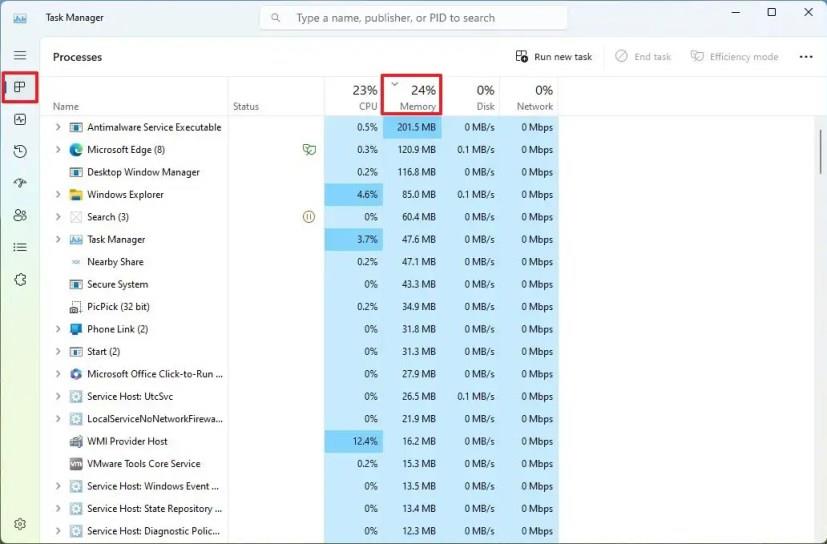
Bekreft de beste appene som bruker mest minne på Windows 11.
(Valgfritt) Velg appen som bruker mest RAM og klikk på Avslutt oppgave- knappen for å avslutte.
Når du har fullført trinnene, vil du kjenne appene som bruker mest minne på Windows 11.
Metode for ressursovervåking
For å sjekke hvordan apper bruker systemminnet med Resource Monitor, bruk disse trinnene:
Åpne Kontrollpanel .
Klikk på System og sikkerhet .
Klikk på Windows-verktøy .
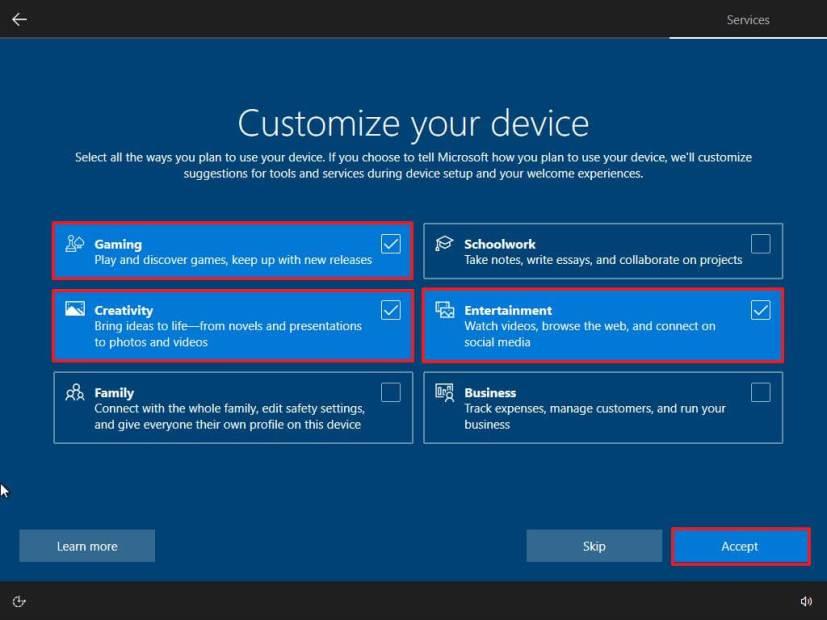
Åpne Resource Monitor .
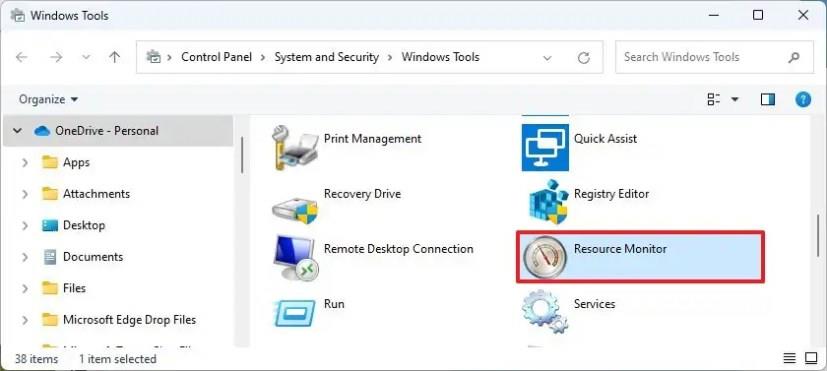
Klikk på Memory- fanen
Klikk på Commit (KB) -kolonneoverskriften for å sortere appene etter minnebruk.
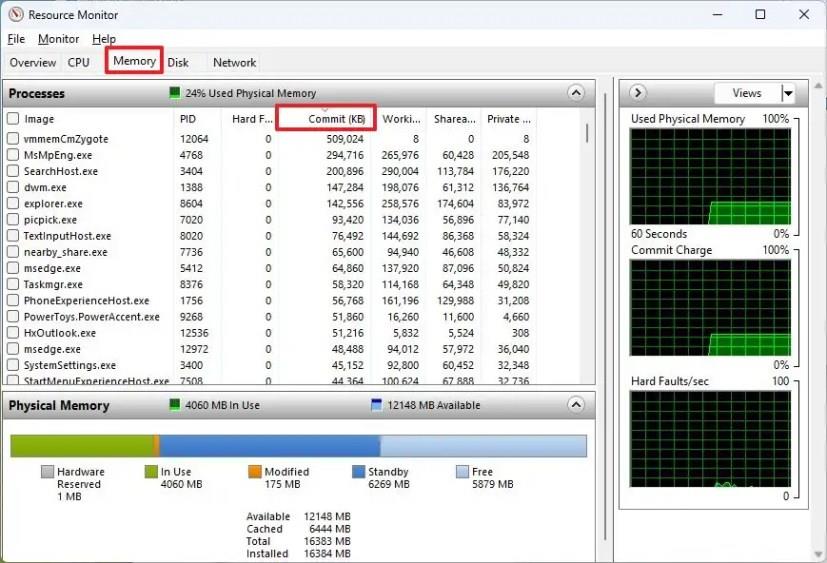
Bekreft de beste appene som bruker mest minne på Windows 11.
Rask merknad: Informasjonen som er tilgjengelig gjennom ressursovervåkingen er i kilobyte.
(Valgfritt) Høyreklikk på appen som bruker mest minne og velg Avslutt oppgave- knappen for å avslutte.
Etter at du har fullført trinnene, vil verktøyet vise deg minnebruken for hver applikasjon.
Mens Task Manager kan vise et vennlig navn på hver applikasjon, viser Resource Monitor prosessens navn. Selv om navnene er selvforklarende, kan du også høyreklikke på et element og velge alternativet "Søk på nettet" for å finne ut navnet på programmet på nettet.
Hvis du bruker Windows 10, vil du bruke de samme verktøyene, men fremgangsmåten vil være litt annerledes. Dette er hvordan.
Oppgavebehandlingsmetode
For å bruke Task Manager til å bestemme appens minnebruk på Windows 10, bruk disse trinnene:
Åpne Start på Windows 10.
Søk etter Task Manager og klikk på toppresultatet for å åpne appen.
Klikk på "Mer detaljer" -knappen (hvis aktuelt).
Klikk på Prosesser .
Klikk på Minne- kolonneoverskriften for å sortere appene etter minnebruk.
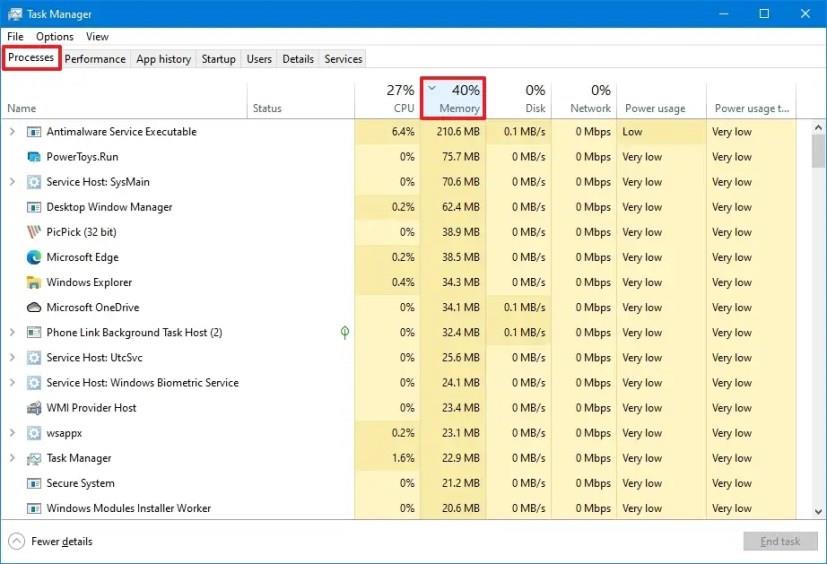
Bekreft de beste appene som bruker mest minne på Windows 10.
(Valgfritt) Velg appen som bruker mest RAM og klikk på Avslutt oppgave- knappen for å avslutte.
Når du har fullført trinnene, vil du kunne identifisere appene som bruker mest minne på datamaskinen.
Metode for ressursovervåking
For å bruke Resource Monitor til å sjekke appene som bruker mest RAM, bruk disse trinnene:
Åpne Kontrollpanel .
Klikk på System og sikkerhet .
Klikk på Administrative verktøy .
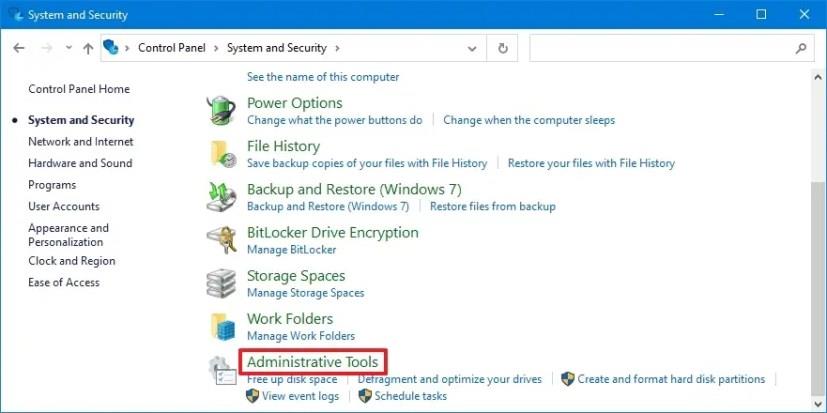
Åpne Resource Monitor .
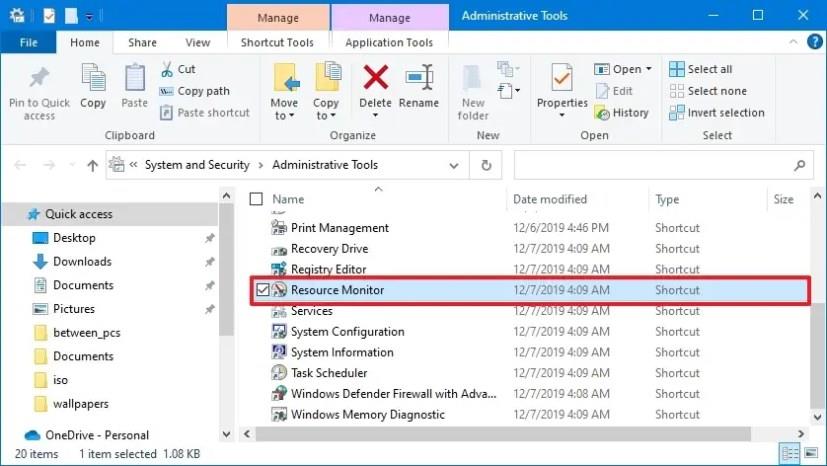
Klikk på Memory- fanen
Klikk på Commit (KB) -kolonneoverskriften for å sortere appene etter minnebruk.
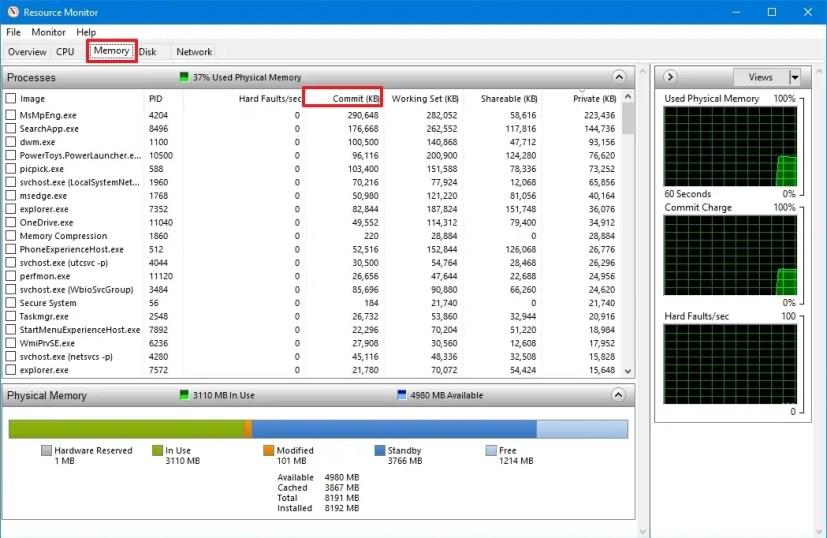
Bekreft de beste appene som bruker mest minne på Windows 10.
Etter at du har fullført trinnene, vil ressursovervåkeren vise hvordan prosessene bruker systemminnet.
For å liste alle Windows 11-kontoer, åpne Innstillinger > Kontoer > Andre brukere og familiesider. Du kan også bruke kommandoprompt og PowerShell.
Oppdag raskeste måter å åpne Innstillinger-appen på Windows 11 med nyttige trinn og tips.
Lær hvordan du endrer lokkets lukkehandling på Windows 11 for å tilpasse enhetens oppførsel ved lukking av lokket.
For å importere bilder fra telefon eller kamera på Windows 11, åpne Bilder > Importer, velg bilder, klikk Legg til og importer. Dette er hvordan.
For å deaktivere Start-menyvarsler på Windows 11 23H2, åpne Innstillinger > Personalisering > Start, og slå av kontovarslingsalternativet.
For å bruke Dynamic Lighting på Windows 11 23H2, åpne Innstillinger > Personalisering > Dynamisk belysning, slå på funksjonen og konfigurer effekter.
For å tømme Chrome-bufferen, åpne Innstillinger > Personvern og sikkerhet > Slett nettleserdata, velg Hele tiden og merk av for informasjonskapsler og andre nettstedsdata.
For å endre standardskriver på Windows 10, åpne Innstillinger > Skrivere og skannere, klikk på Administrer på skriveren og klikk på Angi som standard.
For å ZIP-filer på Windows 11, åpne Filutforsker på plasseringen av filene, velg innholdet og velg Komprimert til ZIP-fil.
For å deaktivere Google AI-resultater i søk, åpne Search Labs-siden og slå av alternativene SGE og Code Tips. Dette er hvordan.
For å slette informasjonskapsler på Microsoft Edge, åpne Innstillinger og slett informasjonskapslene fra siden Alle informasjonskapsler og nettstedsdata. Dette er hvordan.
For å spille Android-spill på Windows 11, kan du bruke Google Play Games eller Windows Subsystem for Android-plattformen. Dette er hvordan.
For å angi HDR-bakgrunn på Windows 11, åpne Innstillinger >Personliggjøring > Bakgrunn, velg .jxr-bildet og aktiver HDR på Systeminnstillinger.
For å endre det nye Outlook-temaet på Windows 11, åpne Innstillinger, velg et design fra Tema og endre fargemodus fra mørk modus.
For å bruke faner i filutforsker, bruk "Ctrl + T" for å åpne nye eller "Ctrl + W" for å lukke faner, "Ctrl + Tab" for å bla gjennom og mer. Dette er hvordan.
Du kan slette en profil for å starte på nytt eller fikse vanlige problemer med skrivebordsversjonen av Outlook, og i denne veiledningen lærer du hvordan du gjør det.
For å aktivere WSA-fildeling, åpne WSA-systeminnstillinger og slå på alternativet Del brukermapper. Slik gjør du på Windows 11.
For å bruke Windows 11-aksentfargen på Google Chrome, åpne sidepanelet, velg Tilpass Chrome og velg alternativet Følg enhetsfarger.
For å skrive ut til PDF på Windows 11, åpne appen, bruk Ctrl + P-snarveien, velg Microsoft Print to PDF, klikk på Skriv ut og velg lagre mappe.
For å installere Microsoft Designer, åpne Chrome > Tilpass og kontroller > Flere verktøy-menyen > Lag snarvei. Du kan også legge den til fra Edge på Windows 11.
Det er mange grunner til at den bærbare datamaskinen din ikke kan koble til WiFi, og det finnes derfor mange måter å fikse feilen på. Hvis den bærbare datamaskinen din ikke kan koble til WiFi, kan du prøve følgende måter å fikse dette problemet på.
Etter at brukere har opprettet en USB-oppstart for å installere Windows, bør de sjekke USB-oppstartens ytelse for å se om den ble opprettet eller ikke.
Flere gratisverktøy kan forutsi diskfeil før de skjer, noe som gir deg tid til å sikkerhetskopiere dataene dine og erstatte disken i tide.
Med de riktige verktøyene kan du skanne systemet ditt og fjerne spionprogrammer, reklameprogrammer og andre skadelige programmer som kan lurke på systemet ditt.
Når en datamaskin, mobilenhet eller skriver prøver å koble til en Microsoft Windows-datamaskin over et nettverk, kan for eksempel feilmeldingen «nettverksbanen ble ikke funnet» – feil 0x80070035 – vises.
Blåskjerm (BSOD) er en vanlig og ikke ny feil i Windows når datamaskinen opplever en alvorlig systemfeil.
I stedet for å utføre manuelle og direkte tilgangsoperasjoner på Windows, kan vi erstatte dem med tilgjengelige CMD-kommandoer for raskere tilgang.
Som med Windows 10 kan du også bruke tredjepartsprogramvare for å gjøre oppgavelinjen i Windows 11 gjennomsiktig.
Etter utallige timer med bruk av den bærbare datamaskinen og stasjonære høyttaleroppsettet fra universitetet, oppdager mange at noen smarte oppgraderinger kan gjøre den trange studentboligen om til det ultimate strømmesenteret uten å tømme bankkontoen.
En bærbar PCs berøringsplate er ikke bare til for å peke, klikke og zoome. Den rektangulære overflaten støtter også bevegelser som lar deg bytte mellom apper, kontrollere medieavspilling, administrere filer og til og med se varsler.




























